Apple TV 4K की होम स्क्रीन पर ऐप्स को फिर से व्यवस्थित करें
Apple TV 4K की होम स्क्रीन से आपको आसानी से अपने ऐप्स का ऐक्सेस मिल जाता है। आप ऐप्स का क्रम बदल सकते हैं, अपने पसंदीदा ऐप्स को शीर्ष पंक्ति में रख सकते हैं और ऐप्स के ग्रुप के लिए के लिए फ़ोल्डर बना सकते हैं।
ऐप को फिर से व्यवस्थित करना
Apple TV 4K की होम स्क्रीन पर किसी ऐप पर नैविगेट करें, फिर अपने रिमोट के क्लिकपैड या टच सर्फ़ेस को दबाए रखें।
होम स्क्रीन संपादित करें चुनें।
ऐप को होम स्क्रीन में किसी नई जगह पर ड्रैग करने के लिए क्लिकपैड या टच सर्फ़ेस का इस्तेमाल करें।
नुस्ख़ा : अपने पसंदीदा ऐप्स को होम स्क्रीन की शीर्ष पंक्ति में रखें, ताकि उनके हाइलाइट होने पर आप प्रीव्यू कर सकें कि ऐप में क्या है। फ़ुल स्क्रीन पर प्रीव्यू देखने के लिए ऊपर की ओर स्वाइप करें।
नई व्यवस्था को सहेजने के लिए क्लिकपैड या टच सर्फ़ेस के बीच के हिस्से को दबाएँ।
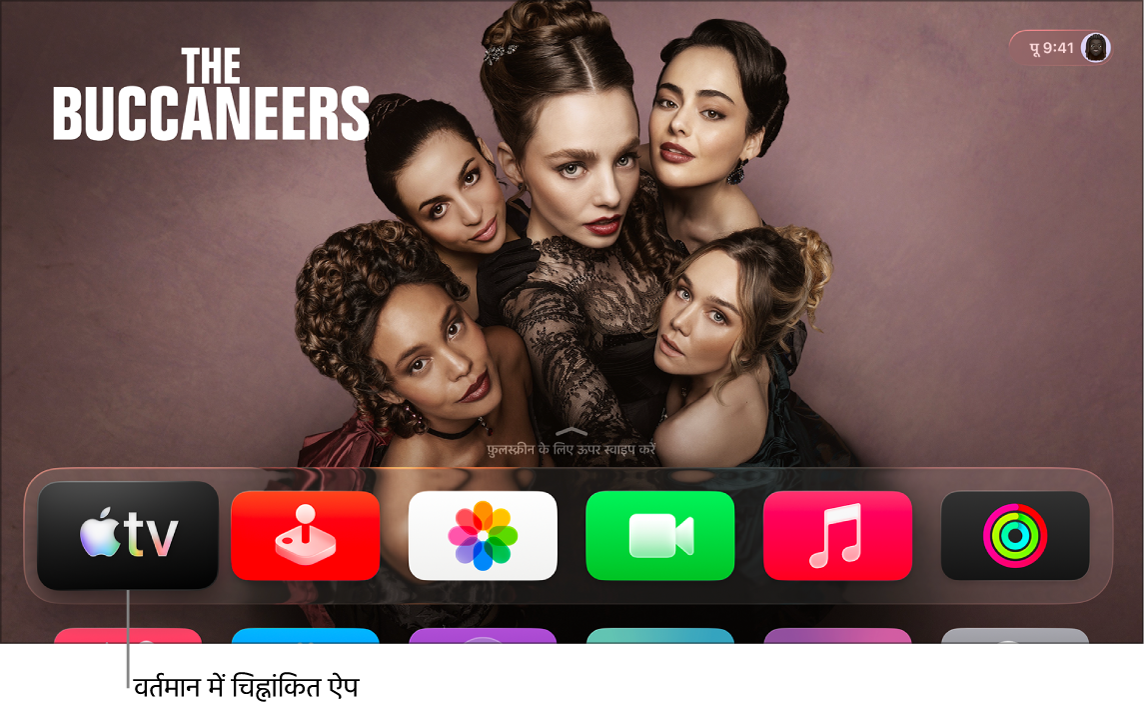
ऐप्स के लिए फ़ोल्डर बनाना
आप ऐप्स को फ़ोल्डर में व्यवस्थित कर सकते हैं। उदाहरण के लिए, आप अपने सभी स्ट्रीमिंग ऐप्स को "मनोरंजन" फ़ोल्डर में रख सकते हैं।
Apple TV 4K की होम स्क्रीन पर किसी ऐप पर नैविगेट करें, फिर अपने रिमोट के क्लिकपैड या टच सर्फ़ेस को दबाए रखें।
यहाँ ले जाएँ > नया फ़ोल्डर चुनें।
फ़ोल्डर का नाम बदलने के लिए स्क्रीन के शीर्ष पर दिए गए फ़ोल्डर नाम को चुनें, नया नाम दर्ज करें और इसके बाद “पूर्ण” चुनें।
होम स्क्रीन पर लौटने के लिए अपने रिमोट पर
 या
या  दबाएँ।
दबाएँ।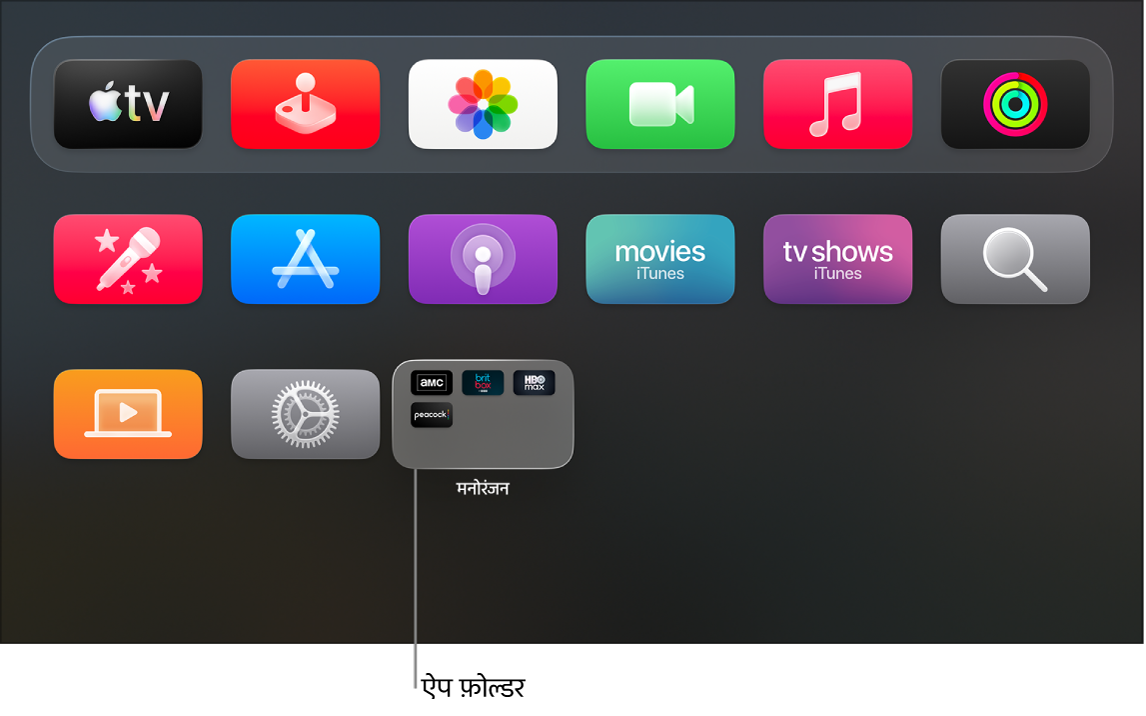
फ़ोल्डर का नाम बदलना
Apple TV 4K की होम स्क्रीन पर किसी फ़ोल्डर पर नैविगेट करें, फिर अपने रिमोट के क्लिकपैड या टच सर्फ़ेस को दबाए रखें।
फ़ोल्डर का नाम बदलें चुनें।
फ़ोल्डर के लिए नया नाम दर्ज करें, फिर पूर्ण पर टैप करें।
होम स्क्रीन पर लौटने के लिए अपने रिमोट पर
 या
या  दबाएँ।
दबाएँ।
किसी ऐप को फ़ोल्डर में ले जाना
Apple TV 4K की होम स्क्रीन पर किसी ऐप पर नैविगेट करें, फिर अपने रिमोट के क्लिकपैड या टच सर्फ़ेस को दबाए रखें।
यहाँ ले जाएँ > [फ़ोल्डर का नाम] चुनें।
फ़ोल्डर डिलीट करना
किसी फ़ोल्डर को डिलीट करने के लिए, बस उसके ऐप्स को होम स्क्रीन पर वापस ले जाएँ।
Apple TV 4K की होम स्क्रीन पर, किसी फ़ोल्डर में किसी ऐप पर नैविगेट करें, फिर अपने रिमोट के क्लिकपैड या टच सर्फ़ेस को दबाए रखें।
यहाँ ले जाएँ > होम स्क्रीन चुनें।
फ़ोल्डर में मौजूद हर ऐप के लिए ये चरण दोहराएँ।
अंतिम ऐप के डिलीट होते ही फ़ोल्डर अपने-आप डिलीट हो जाता है।
नई व्यवस्था को सहेजने के लिए क्लिकपैड के बीच के हिस्से या टच सर्फ़ेस को दबाएँ।
एकाधिक Apple TV 4K डिवाइस पर होम स्क्रीन को अपडेट रखें
अगर आपके एक ही Apple खाते से जुड़े कई Apple TV 4K हैं, तो आप “एक होम स्क्रीन” का इस्तेमाल करके सभी डिवाइस पर एक ही प्रकटन और ऐप्स रख सकते हैं। उदाहरण के लिए, इससे बेडरूम और लिविंग रूम में रखे हुए Apple TV 4K के बीच स्विच करना आसान हो जाता है।
Apple TV 4K की होम स्क्रीन पर सेटिंग
 पर जाएँ।
पर जाएँ।प्रोफ़ाइल और खाते > [डिफ़ॉल्ट प्रोफ़ाइल] पर जाएँ और एक होम स्क्रीन को चालू करने के लिए चुनें।
नोट : “एक होम स्क्रीन” का इस्तेमाल सिर्फ़ डिफ़ॉल्ट प्रोफ़ाइल ही कर सकती है। Apple TV 4K पर डिफ़ॉल्ट प्रोफ़ाइल बदलें देखें।